1、打开powerpoint 2007,将单击此处添加标题和副标题两个输入框删除;
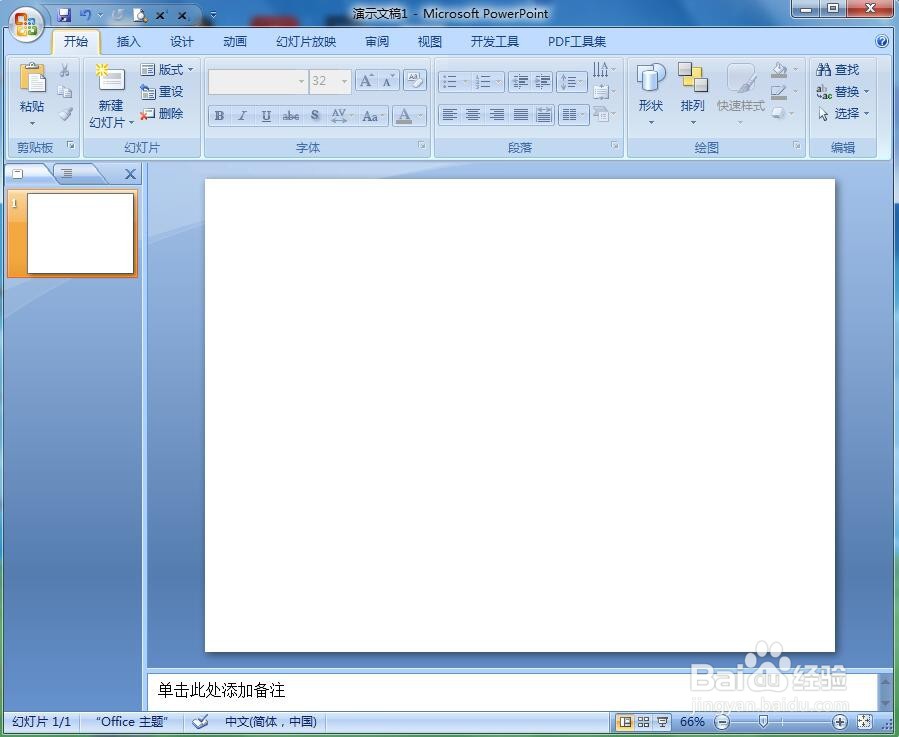
2、点击插入菜单,选择形状工具,在箭头总汇中点击燕尾形箭头;
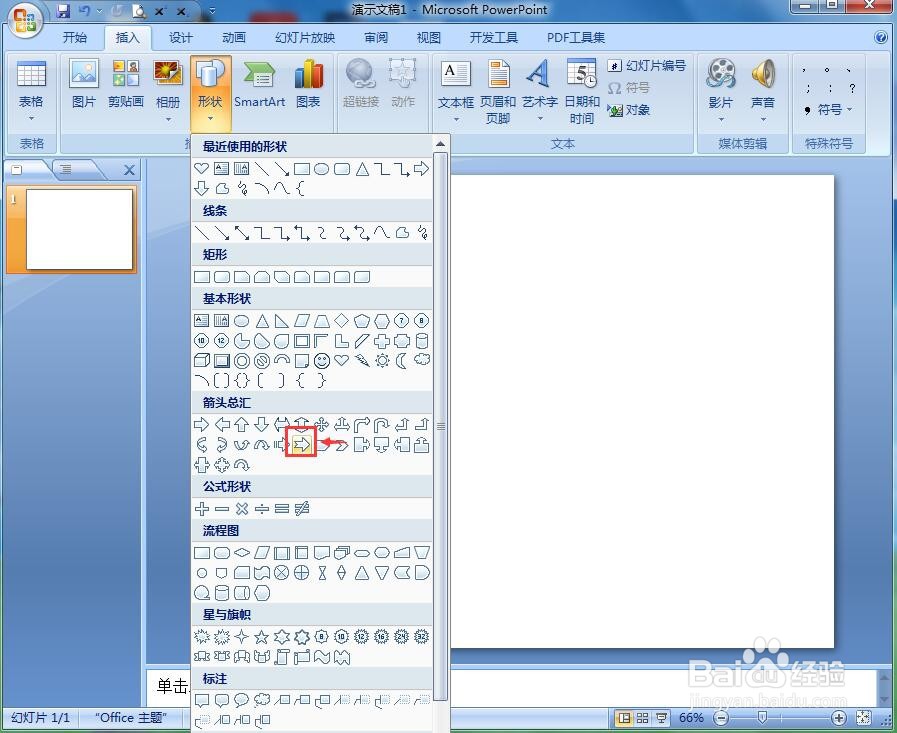
3、在编辑页面按下鼠标左键,拖动鼠标,出现一个燕尾形箭头;
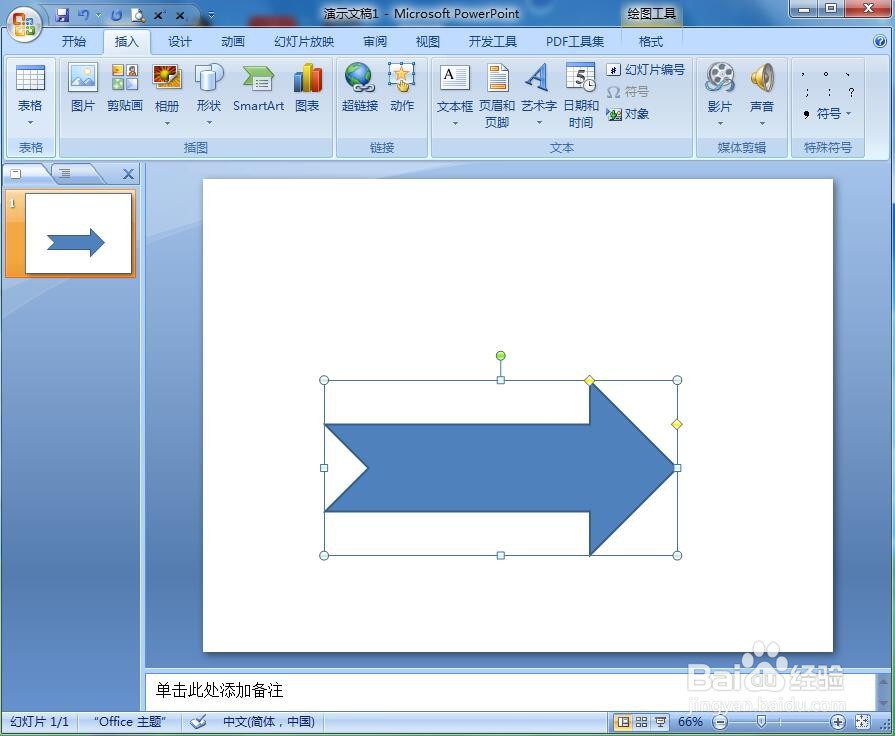
4、点击格式,在形状填充中选择渐变下的其他渐变;
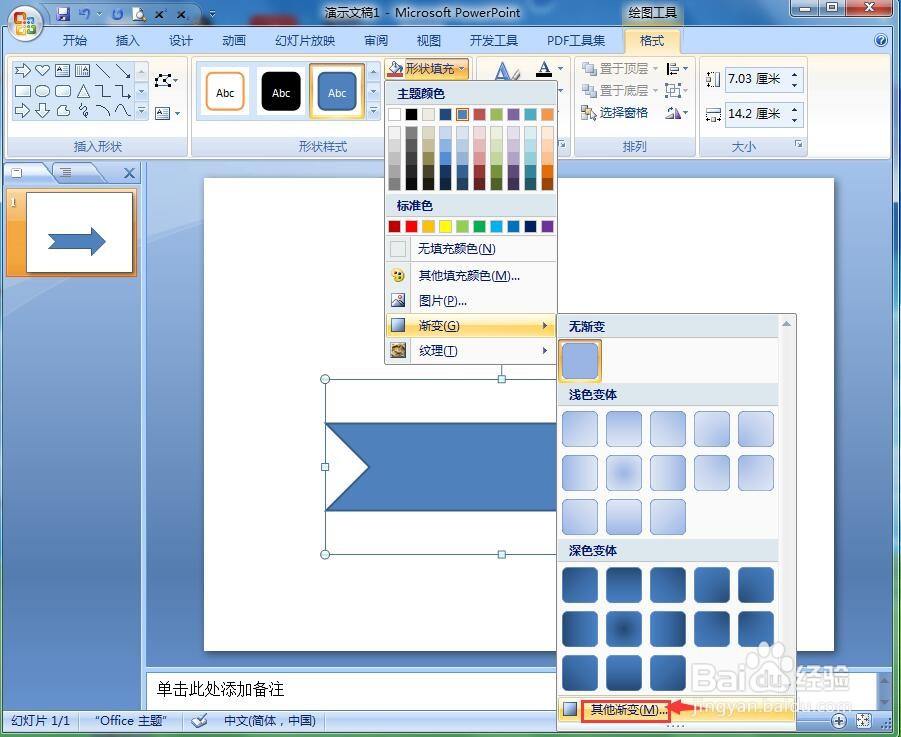
5、点击渐变填充,选择预设下的心如止水;
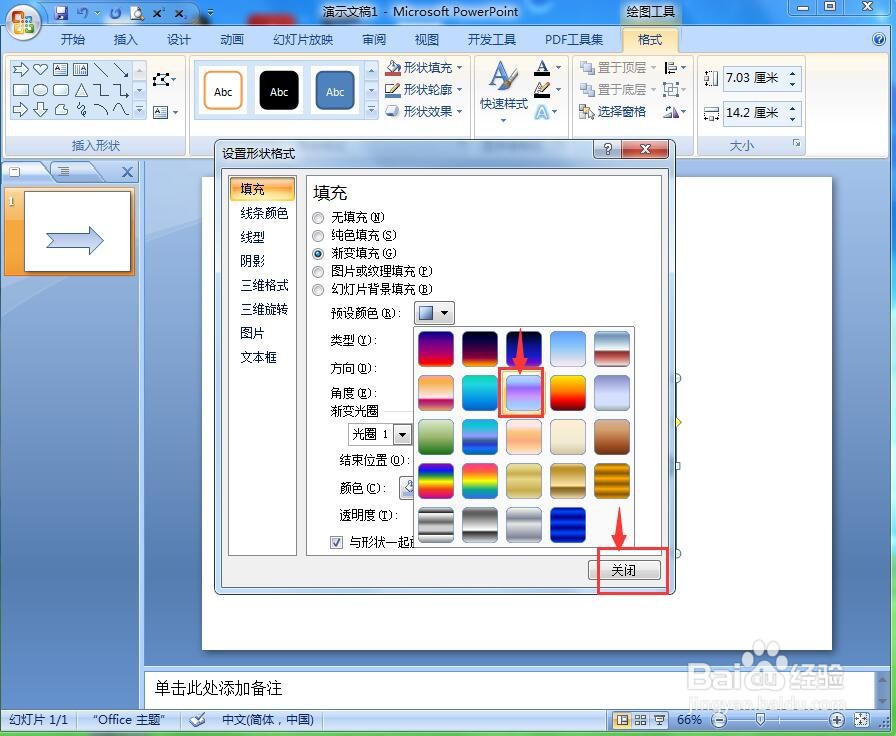
6、点击形状效果,选择预设,添加预设9样式;
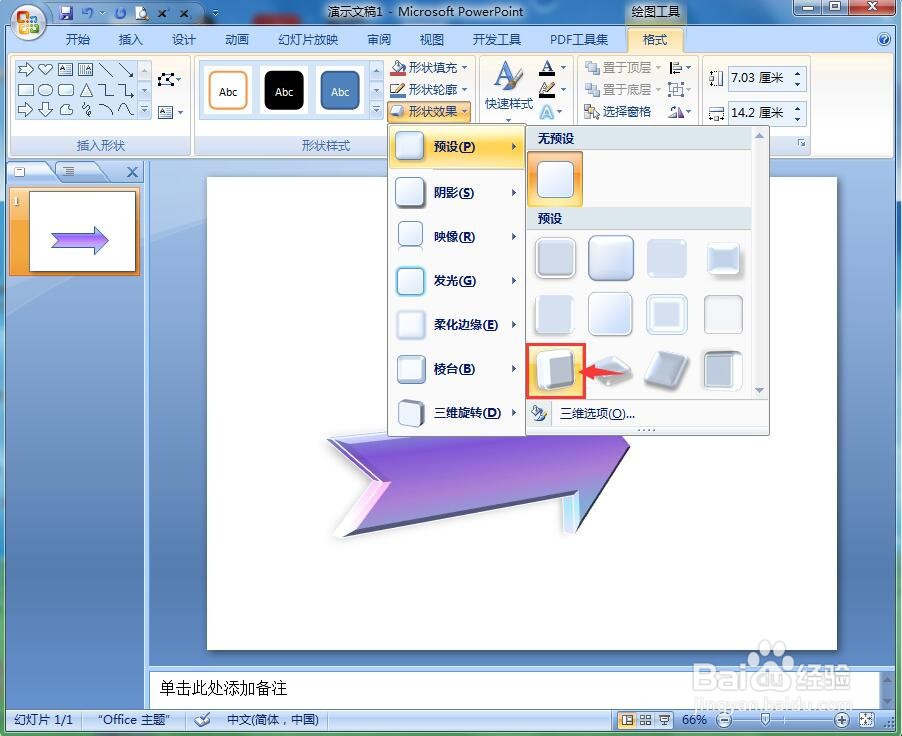
7、我们就在给燕尾形箭头添加上了心如止水渐变和预设效果。

时间:2024-11-03 01:07:14
1、打开powerpoint 2007,将单击此处添加标题和副标题两个输入框删除;
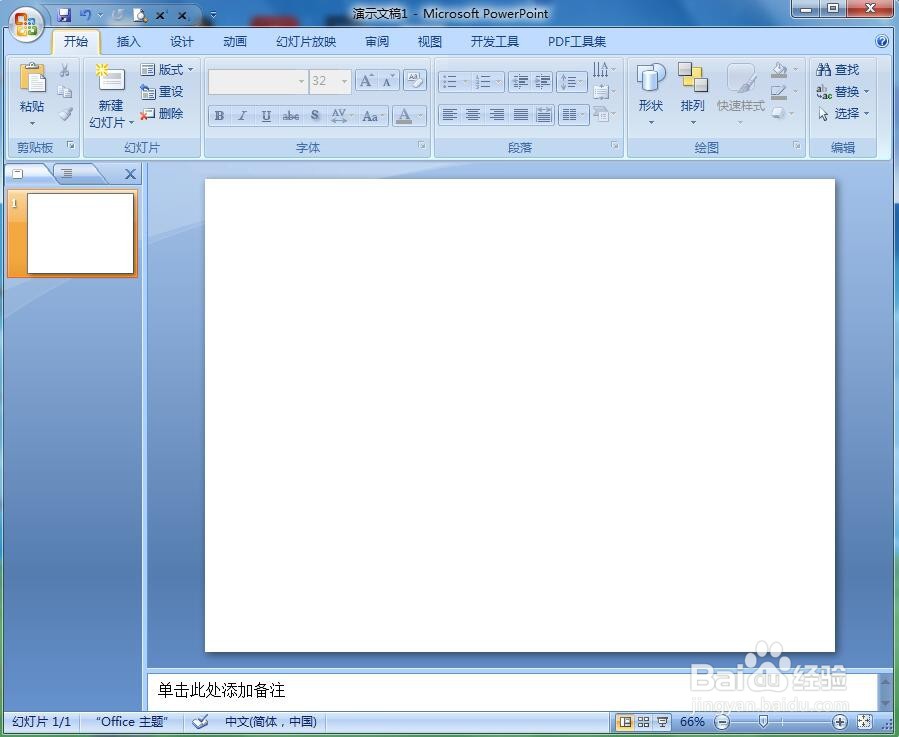
2、点击插入菜单,选择形状工具,在箭头总汇中点击燕尾形箭头;
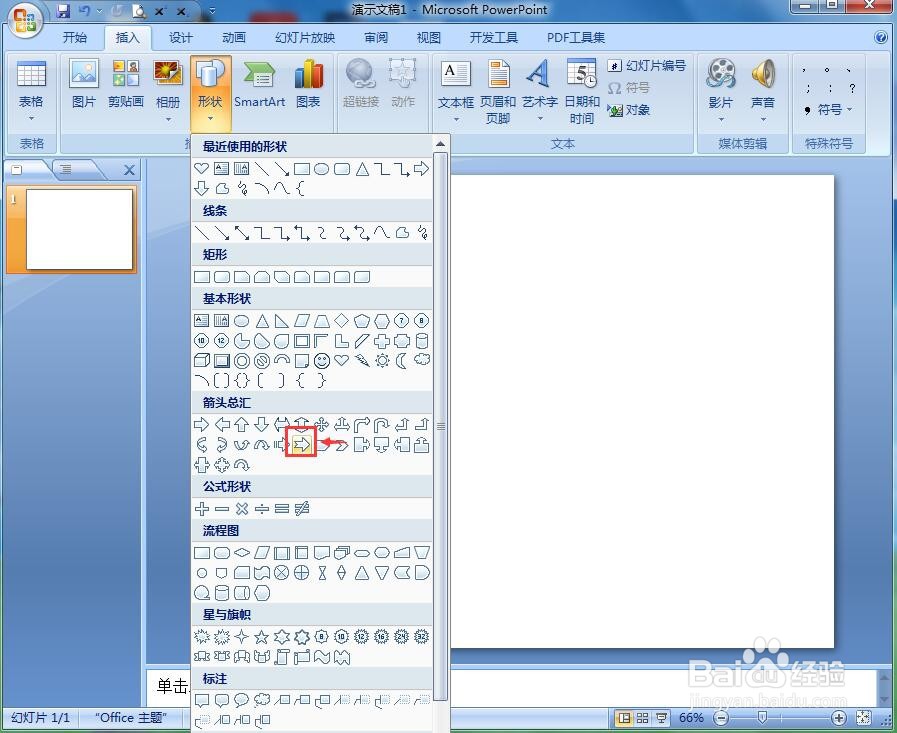
3、在编辑页面按下鼠标左键,拖动鼠标,出现一个燕尾形箭头;
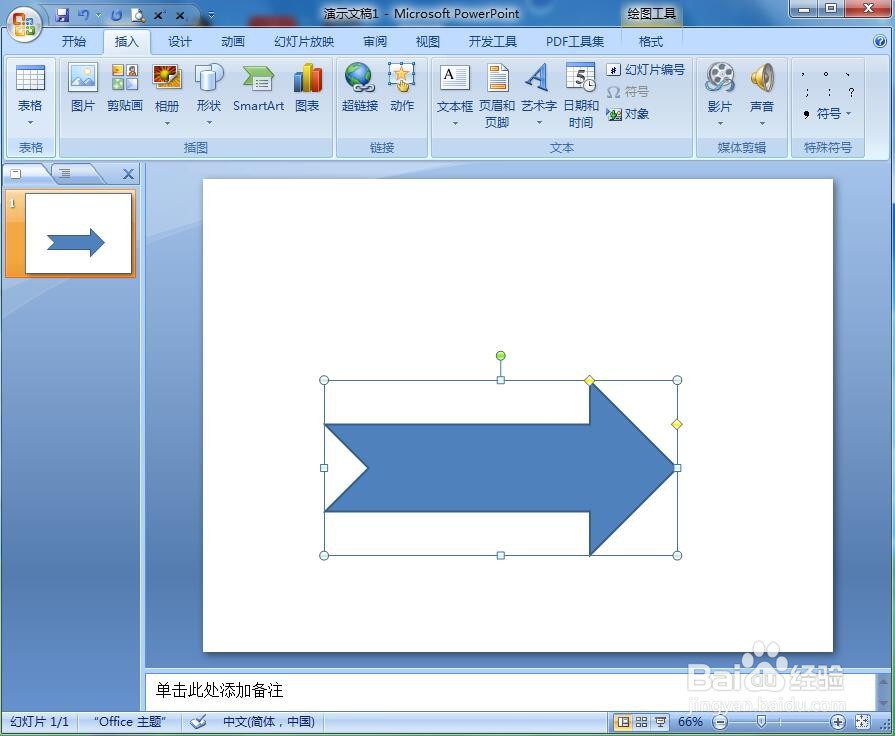
4、点击格式,在形状填充中选择渐变下的其他渐变;
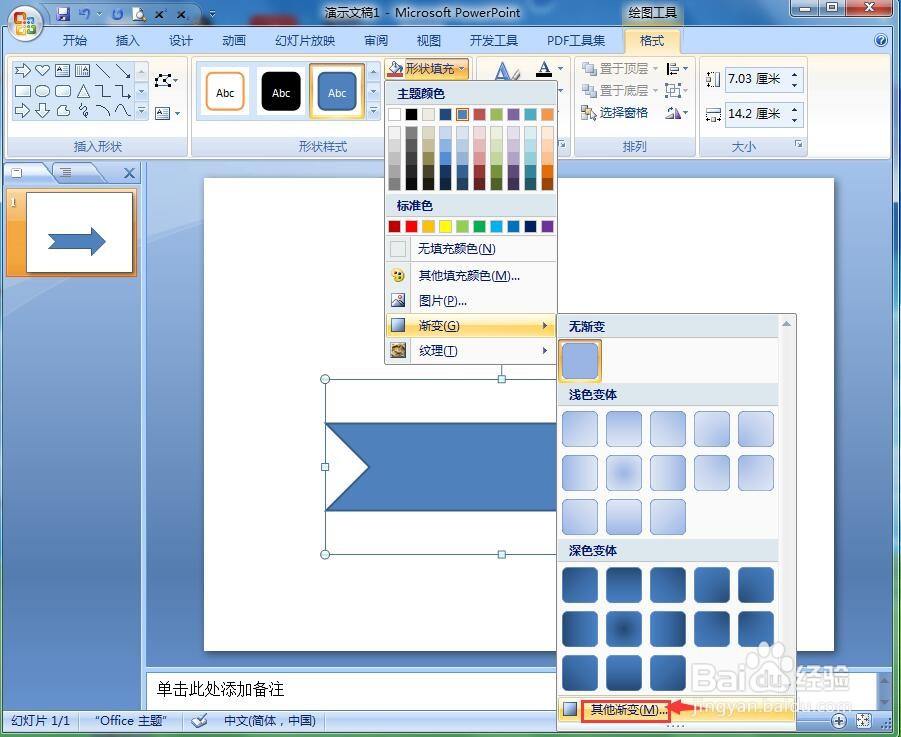
5、点击渐变填充,选择预设下的心如止水;
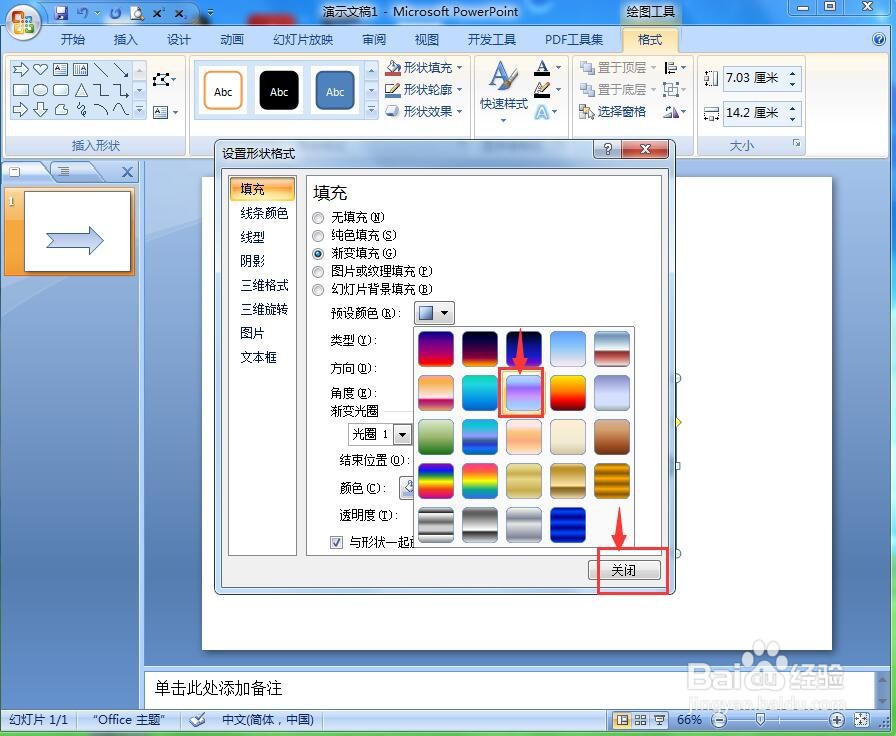
6、点击形状效果,选择预设,添加预设9样式;
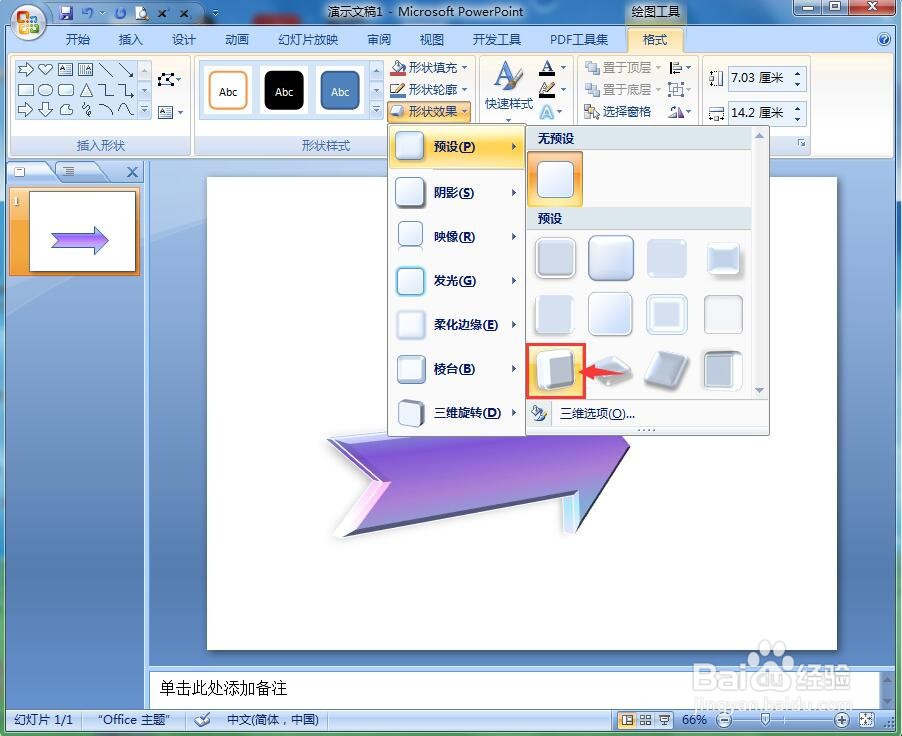
7、我们就在给燕尾形箭头添加上了心如止水渐变和预设效果。

